Ако сте ИТ експерт, знаете, че нулирането на предпочитанията е обичайна техника за отстраняване на неизправности. Ето как да го направите в Adobe Illustrator.
1. Отворете диалоговия прозорец Предпочитания, като изберете Редактиране > Предпочитания (Windows) или Illustrator > Предпочитания (Mac OS).
2. Изберете категория от списъка от лявата страна на диалоговия прозорец.
3. Направете едно от следните:
- За да нулирате всички предпочитания в избраната категория, щракнете върху бутона Нулиране на всички
- За да нулирате едно предпочитание, щракнете върху бутона Нулиране до името на предпочитанието
4. Щракнете върху OK.
IN Настройки в Adobe Illustrator ви позволяват да правите промени, които ще отговарят на вашите нужди. Illustrator има настройки по подразбиране; обаче, потребителят може да прави промени в настройките на панела и командите в Illustrator, като отиде в Настройки. Когато отворите Illustrator, оформлението на панелите и командите се съхранява във файла с предпочитания на Illustrator. В допълнение, файлът с настройки съхранява множество програмни настройки, включително общи настройки на дисплея, настройки за запазване на файлове, настройки за производителност, настройки за тип и настройки за плъгини и скреч дискове. Повечето от тези опции са зададени Настройки диалогов прозорец. Настройките на предпочитанията се запазват всеки път, когато излезете от приложението.

Как да нулирате предпочитанията на Illustrator в Windows
Защо бихте искали да нулирате предпочитанията в Illustrator, може да попитате? Е, понякога може да има неочаквано поведение в illustrator и това може да показва проблем с настройките. Потребителят може да е направил промени или да е загубил панели или други настройки и да не знае как да ги върне. Това може да изисква възстановяване на фабричните настройки. Има няколко начина за нулиране на настройките; някои от начините може да зависят от версията на illustrator, някои от тях ще работят във всяка версия.
- Използване на клавишни комбинации
- Изтриване, премахване или преименуване
- Щракнете върху бутона Нулиране на настройките.
1] Използване на клавишна комбинация
Този метод за нулиране на Illustrator изисква да затворите Illustrator, ако е отворен. Не забравяйте да запазите работата си, преди да затворите. След като затворите Illustrator, навигирайте до иконата, за да го отворите, задръжте Ctrl + Alt + Shift, след това щракнете върху иконата на Illustrator. Това ще върне всички настройки по подразбиране при отваряне на Illustrator.

IN Настройки бутон може да се намери на Панел с опции в горната част на прозореца на Illustrator
2] Изтриване, деинсталиране или преименуване
Друг начин за нулиране на предпочитанията в Illustrator е да намерите файла с предпочитания и да го изтриете, изтриете или преименувате. За да направите това, трябва да затворите Illustrator. Не забравяйте да запазите работата си, преди да затворите. След като затворите Illustrator, отидете на C:Users 'Вашето потребителско име'AppDataRoamingAdobeAdobe Illustrator 'Вашата версия' Settingsen_USx64 . Пътят до папката, съдържаща настройките за Illustrator, може да се различава в зависимост от вашата операционна система или версия на Illustrator.

Също така имайте предвид, че файловете може да са скрити, така че отворете папката и преминете към преглед, след което щракнете върху трите точки ( Да научиш повече ) в горната част на прозореца на папката и изберете Опции. 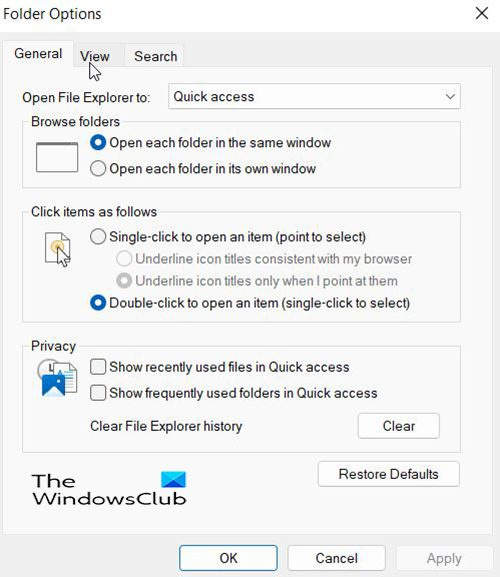
Ще се появи диалогов прозорец.
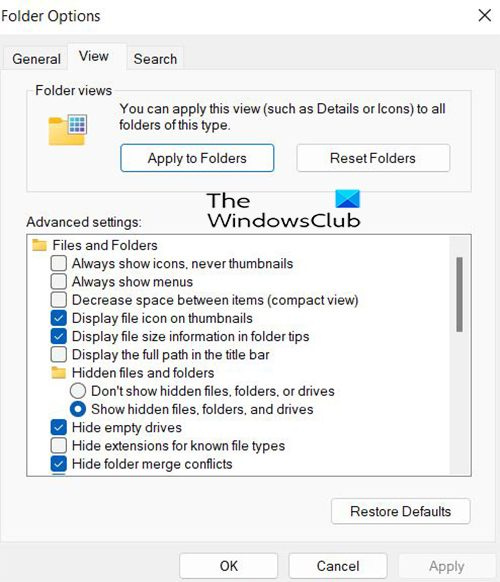
iastordatasvc
В диалоговия прозорец, който се показва, щракнете върху бутона Мил раздела, след което щракнете Показване на скрити файлове, папки и дискове . Това ще покаже скритите файлове.
След като направите скритите файлове видими, можете да видите папката с Настройки на Adobe Illustrator или файл AIPrefs . Можете да направите резервно копие на файла с предпочитания на друго място, преди да го изтриете, изтриете или преименувате. Резервно копие ще ви помогне, ако трябва да го замените. Когато отворите отново Illustrator, ще бъде създадена нова настройка по подразбиране.
Прочети: Как да деформирате и конвертирате няколко думи в една форма в Illustrator
3] Щракнете върху бутона Нулиране на настройките.
Новите версии на Illustrator имат Нулирайте настройките бутон в диалоговия прозорец за настройки.
Щракнете върху бутона Нулиране на настройките, след което рестартирайте Illustrator, след като запазите работата си.
Какво представляват настройките на Illustrator?
Когато отворите Illustrator, оформлението на панелите и командите се съхранява във файла с предпочитания на Illustrator. В допълнение, файлът с настройки съхранява множество програмни настройки, включително общи настройки на дисплея, настройки за запазване на файлове, настройки за производителност, настройки за тип и настройки за плъгини и скреч дискове. Повечето от тези опции са зададени Настройки диалогов прозорец. Настройките на предпочитанията се запазват всеки път, когато излезете от приложението.
Как да архивирате настройките на Illustrator?
Можете да архивирате вашите настройки на Illustrator, като намерите папката, където се съхранява файлът с настройки на Illustrator. След това можете да копирате файла с настройки в друга папка. След това можете да замените файла с настройки в папката на Illustrator, ако искате да използвате тези настройки отново.















